"Meg tudja valaki mondani, hogyan lehet zenét átvinni az iPad Airről a számítógépre? Tudom, hogy az iTunes ezt megteheti számomra, de csak a zenét szeretném átvinni." - Amy

Mióta az Apple 2010-ben kiadta az iPad készüléket, nagy népszerűségre tett szert. Az iPad zenét illetően az iPad felhasználók számára könnyű szinkronizálni a zeneszámokat a számítógépen lévő iTunesból az iPadbe. Ha azonban zenét vagy más fájlt szeretne másolni az iPadről a PC / Mac számítógépre, az kicsit bonyolult lehet. Ebben a cikkben megmutatjuk, hogyan továbbíthatja az iPad zenét PC-re / Mac-re egyrészt az iTunes segítségével, másrészt pedig bevezetésre kerül egy megbízható harmadik fél által készített program, amellyel egyszerűen és biztonságosan átviheti zenét az iPad Pro / Air / mini a Windows 10/8/7 / Vista / XP számítógépre vagy a Macbook Pro / Air készülékre.
Kattintson ide további információkért Az iTunes nem szinkronizálja a zenét az iPad / iPhone / iPod készülékkel.
Ez a módszer lehetővé teszi az iPad Music átvitelét az iTunes alkalmazásba Windows vagy Mac rendszeren. Szinkronizálhatja a zenét iPad-ről az iTunes-ra PC-n / Mac-en, majd kedvenc dalait élvezheti rajta.
1 lépés Telepítse és futtassa az iTunes legújabb verzióját a PC / Mac számítógépen.
2 lépés Csatlakoztassa iPadjét számítógépéhez vagy Mac-hez USB-kábellel, majd iTunes automatikusan felismeri az Ön iPad készülékét.
3 lépés Kattintson az iTunes eszköztár bal felső sarkában megjelenő kis eszközikonra. És akkor az összes lap megjelenik a főablak felületének bal oldalán. Az "Összegzés" lapon kattintson az "Összegzés" lapon a "Biztonsági másolat készítése most" linkre. Az összes iPad adat, beleértve a zenét is, biztonsági másolatot készít. Élvezheti iPad zenéjét az iTuneson. Ezen felül navigálhat iTunes biztonsági mentési helye a lejátszási lista zenéjének törléséhez vagy hozzáadásához.
Kicsit nehéz neked zenét átvinni az iPadről a számítógépre az iTunes használatával? Sőt, sokan, mint például Amy, nem akarják az összes iPad adatot számítógépre továbbítani. Az iTunes helytelen tevékenysége néha váratlan adatvesztést is eredményezhet, így az emberek jobb megoldást próbálnak megtalálni ennek a problémának a megoldására. Azonban nem könnyű megtalálni a legmegfelelőbbet az interneten elérhető számos választási lehetőség közül a biztonsági aggályok miatt. Van-e hiteles módszer arra, hogy az iPad zenét iTunes nélkül PC-re / Mac-re továbbítsuk? Kövess minket, és keresse meg a választ a következő részben.
Drága idő megtakarítása érdekében ebben a részben elsősorban megmutatjuk az iPad zenéjének legegyszerűbb módját a számítógépre való áthelyezéséhez egy erőteljes iPad zeneszám-átvitellel, FoneTrans. Az iTunes futtatása nélkül a zenét az iPadről a Windows számítógépére és a Mac számítógépre is letöltheti. Ezenkívül nem kell kockáztatnia, hogy elveszítheti kedvenc zenefájljait, amikor azokat iPadről számítógépre továbbítja. Ez biztosítja, hogy bármilyen veszteség nélkül eljuthasson a számítógépére vagy a Mac-re.
1 lépés Csatlakoztassa az iPad-et a számítógéphez USB-kábellel
Töltse le ingyenesen a szoftvert, és telepítse. Csatlakoztassa iPadjét a számítógéphez USB kábellel. Ez automatikusan felismeri az eszközt, és megmutatja az összes iPad információt a fő felületen.
Ezenkívül láthatja a bal oldalon az átvihető fájlokat is.
Tipp:
Mielőtt elindítja ezt az iPad számítógépet a számítógépre, ellenőrizze, hogy bezárta-e az iTunes alkalmazást. Ha más iOS-eszközkezelő szoftver fut, kérjük, zárja be azokat, hogy elkerülje a konfliktusokat.
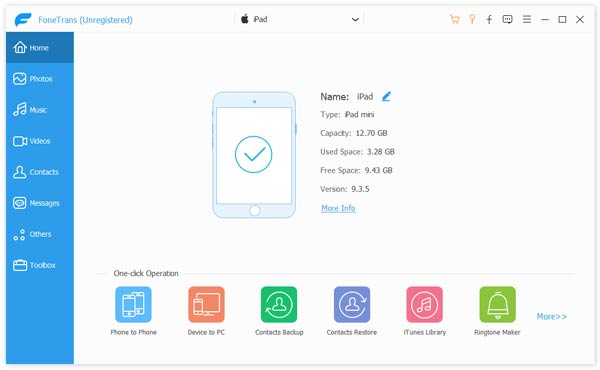
2 lépés Válassza ki az átvinni kívánt zenét
Lépjen a "Média"> "Zene" elemre, és megtalálja az összes zenét iPadjén, és könnyedén kiválaszthatja az átvinni kívánt zenét.
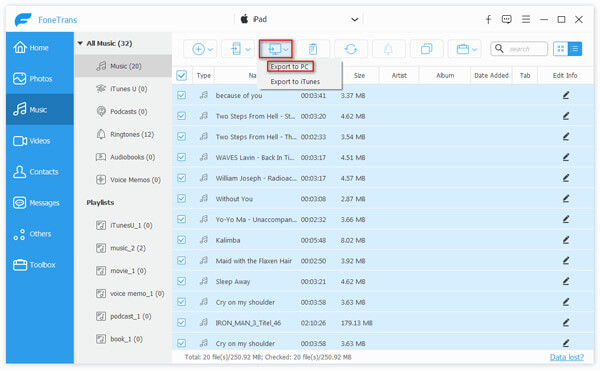
3 lépés Másolja a zenét az iPadről a számítógépre
Miután kiválasztotta az összes zenét, amelyet át szeretne vinni az iPadről a számítógépre, ki kell választania az "Exportálás"> "Exportálás a számítógépre" lehetőséget. A szoftver másodpercek alatt automatikusan szinkronizálja a zenét az iPadről a számítógépre.
Megjegyzések: Zenéit közvetlenül átviheti az iPadről a számítógép iTunes könyvtárára. A 3. lépésben válassza az „Exportálás az iTunes könyvtárba” elemet. Ezt megteheti egyszerűen. Ezután kattintson az „Mappa megnyitása” gombra, és egy adott katalógusban megtalálja a zenét.
Ha Mac-et használ, akkor szüksége van a Mac iPad Music Transfer-re, hogy segítsen zenét az iPad-ről a Mac-re továbbítani. Csak olvassa el és kövesse az alábbi lépéseket.
1 lépés Csatlakoztassa az iPad-et a Mac-hez
Csatlakoztassa iPadjét a Mac-hez, és a szoftver automatikusan betölti az iPad adatait a fő felületen. Zárja be az iTunes, a Fotók és más felbukkanó alkalmazások alkalmazását, amikor az iPad Music to Mac Transfer programot használja.
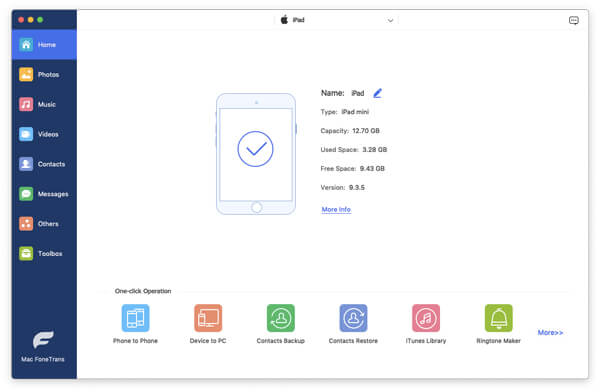
2 lépés Zene átvitele az iPadről a Mac-re
Válassza a "Média" fület az interfész bal oldalán, és válassza a "Zene" lehetőséget a médiaszakasz felső részén. Az összes zenét itt megtalálja. Válassza ki azt a zenét, amelyet az iPadről a Mac-re szeretne másolni. Ezután válassza a felső menü "Exportálás" opcióját, és keresse meg az "Exportálás a Mac-re" lehetőséget. A zene átadásának időtartama attól függ, hogy mennyi zenét szeretne mozgatni.

Ez mindössze a zene továbbításához az iPadről a számítógépre, mind a Windows, mind a Mac felhasználók számára. Ezt az útmutató elolvasása után könnyen megteheti. A zenén kívül te is iPad-fényképek átvitele és egyéb fájlokat a számítógépre. Az iPad Music Transfer segíthet névjegyek, üzenetek, jegyzetek, videók, könyvek és egyebek átvitelében PC-ről/Mac-ről iOS-eszközökre, vagy különböző iOS-eszközök, például iPhone 15/14/13/12/11/XS/XR között. /X/8/7/SE/6/5/4/3GS, iPod touch.
A termékről a következő videó útmutató segítségével is megismerheti:

